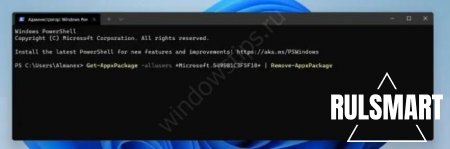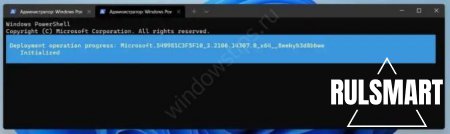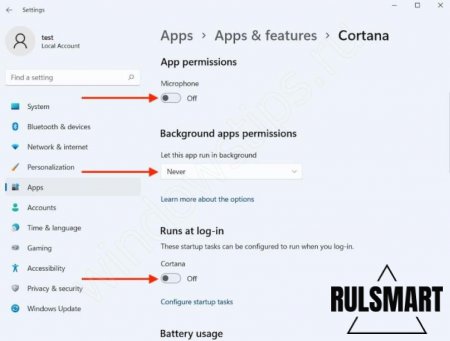|
|
Cortana — как удалить ассистента от Microsoft с Windows? — простой способ |
|
| | Просмотров: 444 | |
 Cortana - это голосовой помощник, разработанный компанией Microsoft. Он является конкурентом таких голосовых помощников, как Siri от Apple и Google Assistant от Google. Cortana обладает некоторыми существенными плюсами — полноценная интеграция с Windows. Она встроена в операционные системы Windows 10 и Windows 11, что делает ее удобной для использования на компьютерах и планшетах под управлением этих ОС. Но даже если ваш гаджет работает на базе операционной системы Android или iOS, то вы также можете воспользоваться Cortana. Данный голосовой ассистент предлагает множество функций, таких как переводчик, прогноз погоды, напоминания, уведомления о важных событиях и т. д. Он также способен запоминать предпочтения пользователя и предлагать персонализированные рекомендации. Но и недостатков у Cortana достаточно много: ограниченная локализация (не все функции доступны на русском языке), ну и из-за невысокой популярности мы видим мало программного обеспечения или устройств завязанных на работу в Cortana. Помимо этого, любой запущенный софт занимает оперативную память и замедляет работу системы. Как же избавиться от Cortana на вашем компьютере? Поскольку Cortana является частью операционной системы, ее не получится удалить как обычное приложение через панель управления. При этом вы все же можете избавиться от данного голосового помощника. Откройте консоль сочетанием клавиш Win+X, после этого запускаем Power Shell и пишем в нем фразу Get-AppxPackage -allusers Microsoft.549981C3F5F10 | Remove-AppxPackage. После этого остается только дождаться удаления пакета Cortana. Если на вашем компьютере несколько пользователей и вы хотите удалить ассистента для всех, то надо набрать Get-AppxPackage -allusers *Microsoft.549981C3F5F10* | Remove-AppxPackage. Существует также возможность не удаления, а временно отключения Cortana с запретом на загрузку и прослушивание вашего микрофона, это можно сделать в настройках вашего компьютера. Реклама | |